2.1 Kartu
Berfungsi untuk membuat dan melakukan perubahan data pada Kartu NFC yang dimiliki siswa, calon siswa, pegawai, dan guru. Untuk masuk ke fitur ini, klik menu Kartu Non-Tunai > Kartu, selanjutnya akan muncul tampilan seperti di bawah ini:
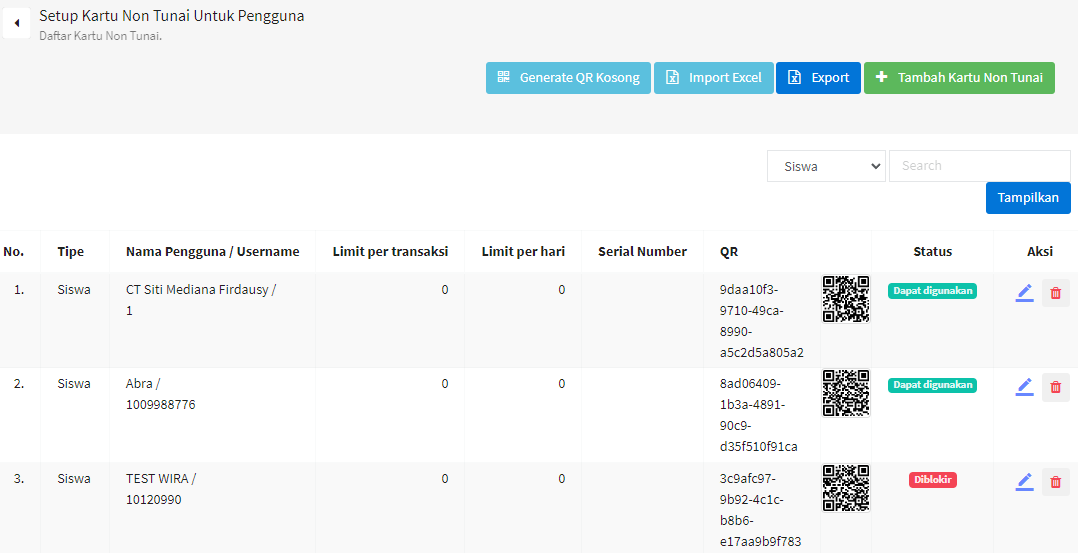
- Tipe, menampilkan Tipe user pemegang Kartu (Guru, Staff, Siswa)
- Nama Pengguna/Username, menampilkan Nama pemegang Kartu
- Limit Per Transaksi, menampilkan Limit Per Transaksi
- Limit Per Hari, menampilkan Limit Per Hari
- Serial Number, menampilkan Serial Number kartu NFC
- QR, menampilkan kode QR
- Status, menampilkan status kartu (Dapat Digunakan atau Diblokir)
- Aksi, berfungsi untuk mengedit
 dan menghapus
dan menghapus  data yang sudah diinput
data yang sudah diinput - Search, untuk mencari data kartu dengan ketik nama user tertentu
 berfungsi untuk menampilkan daftar kartu sesuai kategori pilihan semua/pegawai/guru/calon siswa/siswa
berfungsi untuk menampilkan daftar kartu sesuai kategori pilihan semua/pegawai/guru/calon siswa/siswa
2.1.1 Generate QR Kosong
Berfungsi untuk men-generate QR Kosong pada Kartu Non-Tunai. Langkah-langkah pembuatannya sebagai berikut:
- Untuk masuk ke menu ini, klik Generate QR Kosong, selanjutnya akan muncul tampilan seperti di bawah ini:
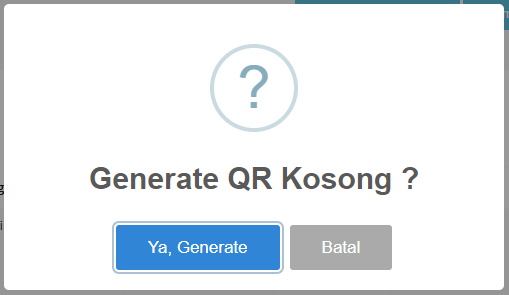
2. Untuk Generate QR Kosong, silakan klik “Ya, Generate”, tetapi jika ingin membatalkan dan klik “Batal”.
2.1.2 Import Excel
Berfungsi untuk melakukan import/upload data Kartu Non-Tunai menggunakan file Excel dengan sebelumnya mengunduh template yang disediakan. Langkah-langkah pembuatannya sebagai berikut:
1. Klik 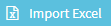
2.Kemudian 
3.Isi format excel berikut
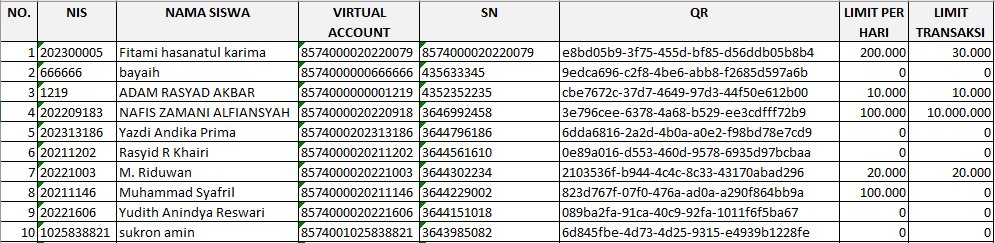
- NIS, diisi nomor induk siswa
- Nama Siswa, diisi nama siswa
- Virtual Account, diisi nomor VA siswa
- SN, diisi Serial Number kartu NFC yang terbaca saat scan
- QR, diisi kode QR kartu
- Limit Per Hari, diisi limit jajan siswa per hari
- Limit Transaksi, diisi limit jajan siswa per transaksi
4. Kemudian pilih file yang sudah terisi dan klik 
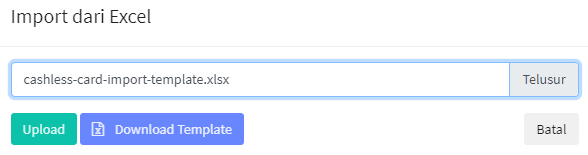
2.1.3 Export
Melalui menu ini, user dapat mengexport/mengunduh semua data Kartu Non-Tunai. Langkah-langkah pembuatannya sebagai berikut:
Klik 
Kemudian akan muncul tampilan berikut
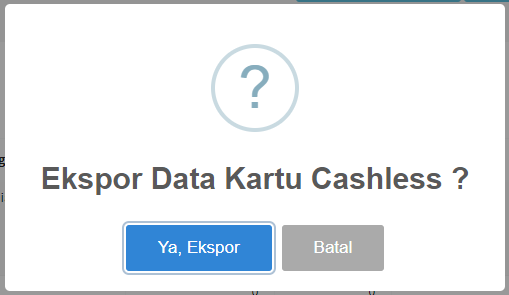
Klik “Ya Ekspor” untuk mendownload file excel atau klik “Batal” jika ingin membatalkan.
Hasil export/unduh data Kartu Non-Tunai seperti tampilan berikut
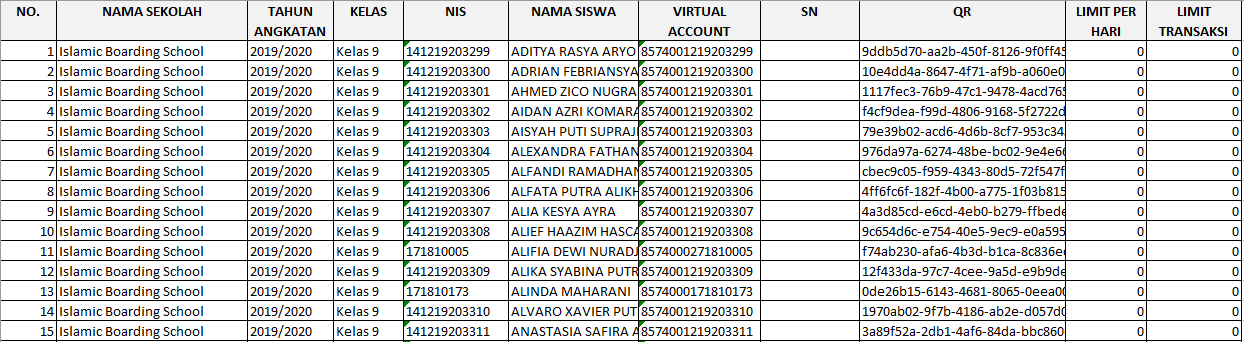
2.1.4 Tambah Kartu Non-Tunai
Pada menu ini, user dapat menambahkan data baru Kartu Non-Tunai. Langkah-langkah pembuatannya sebagai berikut:
- Klik

- Kemudian isi form di bawah ini
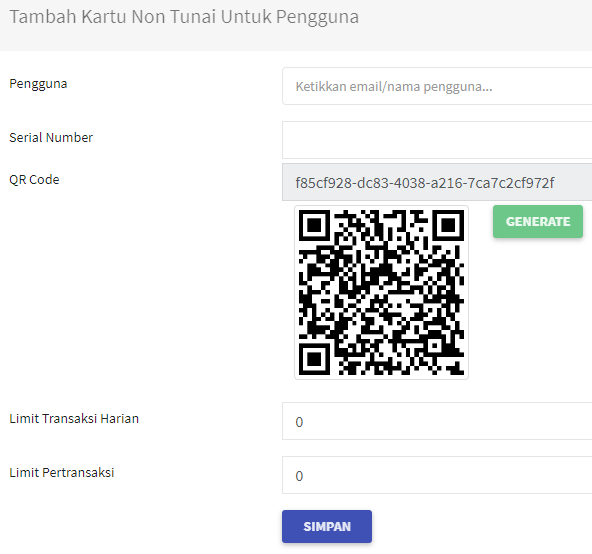
- Pengguna, diisi dengan nama pengguna
- Serial Number, diisi dengan Serial Number
- QR Code, menampilkan QR Code dan juga Barcode yang sudah tergenerate oleh sistem
- Limit Transaksi Harian, diisi dengan Limit Transaksi Per Hari (contoh 10000)
- Limit Pertransaksi, diisi dengan Limit Pertransaksi (contoh 5000)
- Simpan, untuk menyimpan data yang sudah diisi
3. Kemudian pastikan muncul notifikasi berikut
